Τα χρώματα εκπροσωπούνται είτε με τιμές RGB είτε μεΚωδικοί HEX. Ένα λογικά καλό εργαλείο επιλογής χρώματος ή επεξεργαστής εικόνας θα υποστηρίζει τόσο τις τιμές RGB όσο και τις τιμές HEX. Εάν δεν έχετε εφαρμογή επιλογής χρωμάτων ή επεξεργαστή εικόνων, τότε δεν έχετε γρήγορο τρόπο προεπισκόπησης ενός χρώματος από τον κώδικα HEX. Εάν κάποιος μοιράζεται έναν κώδικα HEX μαζί σας αντί να μοιραστεί ένα στιγμιότυπο οθόνης με το χρώμα που μοιάζει με το πραγματικό χρώμα, θα πρέπει να βρείτε μια εφαρμογή που σας επιτρέπει να κάνετε προεπισκόπηση ενός χρώματος από τον κώδικα HEX. Ως εκ τούτου, δεν έχει νόημα να κατεβάσετε μια εφαρμογή για αυτήν τη συγκεκριμένη χρήση. Εάν βρίσκεστε στα Windows 10, μπορείτε να χρησιμοποιήσετε τον τροχό χρώματος μέσα στις ρυθμίσεις εξατομίκευσης και για μια επιλογή ανεξάρτητη από OS, μπορείτε να χρησιμοποιήσετε Απλό online πρόγραμμα προβολής χρωμάτων.
Ρυθμίσεις των Windows 10
Ανοίξτε την εφαρμογή Ρυθμίσεις και μεταβείτε στην επιλογή Προσαρμογή> Χρώματα. Κάντε κύλιση προς τα κάτω και κάντε κλικ στην επιλογή "Προσθήκη χρώματος".

Στο προσαρμοσμένο πρόγραμμα επιλογής χρωμάτων, μετακινηθείτε προς τα κάτω και κάντε κλικ στο βέλος για να αναπτύξετε τις επιλογές επιλογής χρωμάτων. Εδώ μπορείτε να εισαγάγετε είτε έναν κώδικα HEX είτε έναν κωδικό RGB και τα Windows 10 θα σας κάνουν προεπισκόπηση.
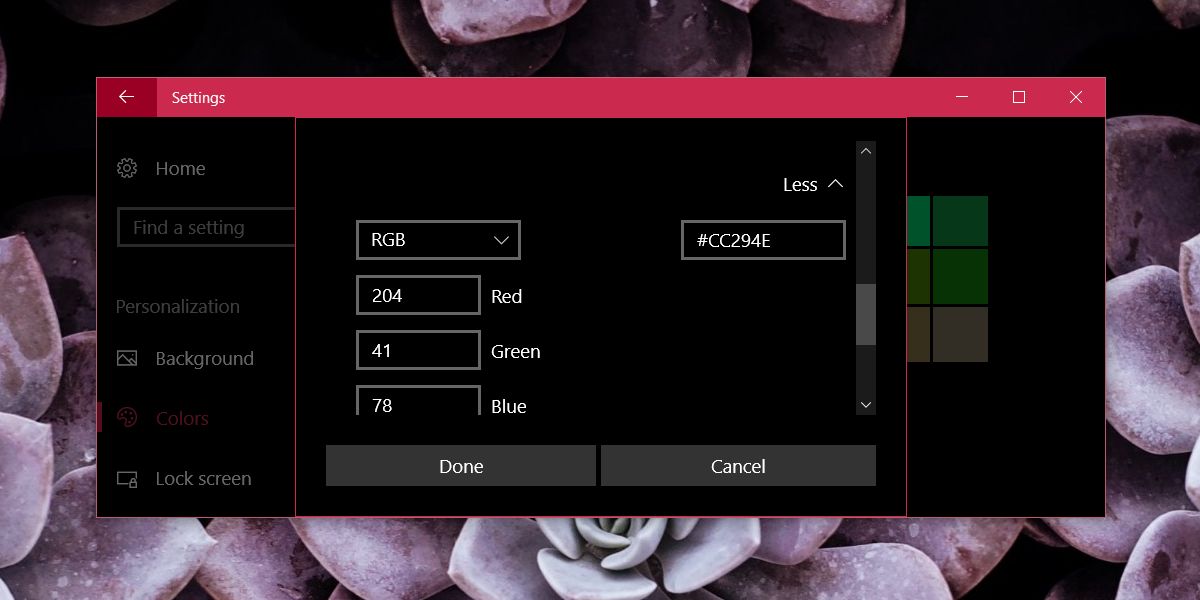
Απλό online πρόγραμμα προβολής χρωμάτων
Το απλό online πρόγραμμα προβολής χρωμάτων είναι μια εφαρμογή ιστού που μπορείπροεπισκόπησης των χρωμάτων εάν του δώσετε έναν κώδικα HEX. Μπορείτε να το χρησιμοποιήσετε σε οποιοδήποτε είδος συσκευής και σας επιτρέπει να κάνετε προεπισκόπηση πολλαπλών χρωμάτων ταυτόχρονα, ώστε να είναι ευκολότερο να τα συγκρίνετε. Υπάρχει ένα απλό πλαίσιο κειμένου στο οποίο μπορείτε να εισάγετε τον κώδικα HEX και η εφαρμογή θα σας κάνει προεπισκόπηση. Ακόμα και λογικά καλές εφαρμογές επεξεργασίας εικόνας δεν έχουν ένα εργαλείο σύγκρισης χρωμάτων που καθιστά αυτή την εφαρμογή αρκετά χρήσιμη.
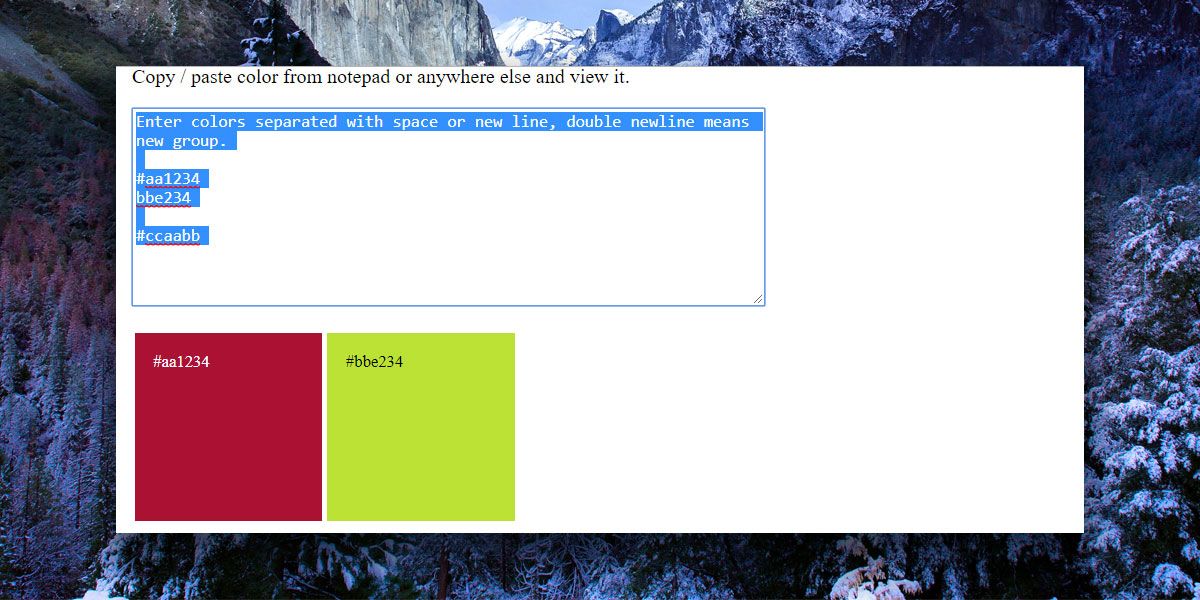
Φυσικά, μπορείτε απλά να πληκτρολογήσετε έναν κωδικό HEXGoogle και θα σας δείξει το αντίστοιχο χρώμα, συνοδευόμενο από ένα έγχρωμο τροχό. Επίσης, σας δίνει τις τιμές RGB για το ίδιο χρώμα. Όπως και άλλα εργαλεία, δεν σας επιτρέπει να συγκρίνετε τα χρώματα αλλά είναι ένα καλό εργαλείο προεπισκόπησης για τους κώδικες HEX.
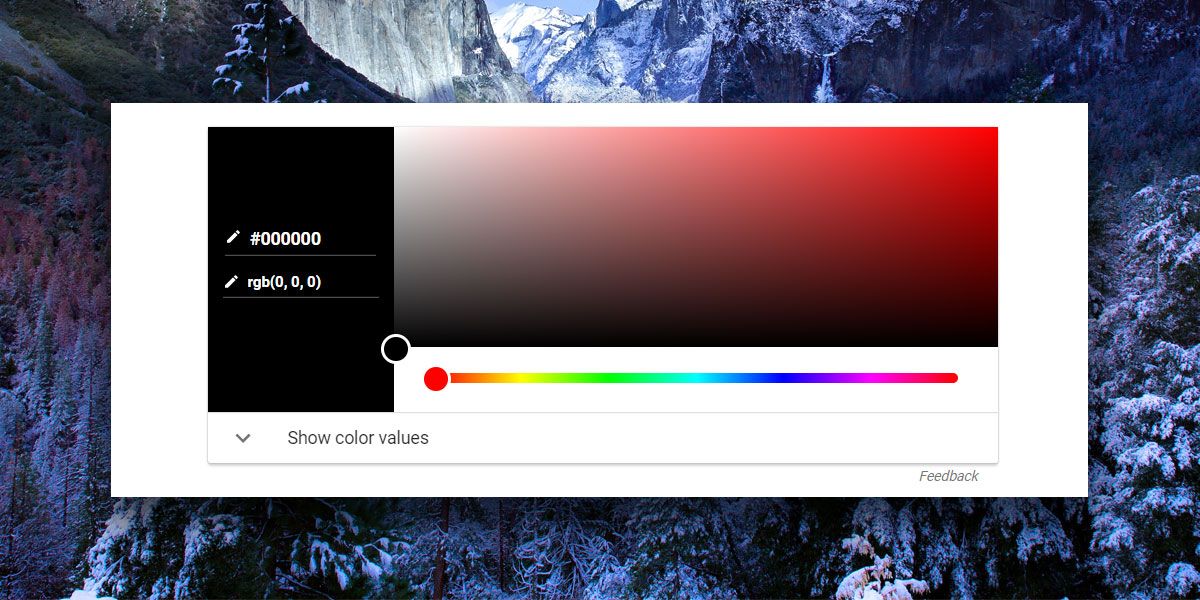
Εργαλεία όπως αυτό είναι απίθανο να είναι μέρος της δικής σαςκαθημερινό οπλοστάσιο εφαρμογών. Εάν είστε επαγγελματίας σχεδιαστής, πιθανόν έχετε ήδη τα εργαλεία που προτιμάτε για τη διαχείριση θεμάτων και την εξοικονόμηση χρωμάτων. Αυτά τα εργαλεία είναι πιο προσανατολισμένα προς τους ανθρώπους που σπάνια, αν ποτέ, πρέπει να επεξεργαστούν μια εικόνα πολύ λιγότερο επιλέγουν χρώματα από αυτό. Χρειάζονται μια γρήγορη λύση και αυτό συνήθως σημαίνει κάτι που μπορεί να χρησιμοποιηθεί αμέσως χωρίς αγορά και εγκατάσταση εφαρμογών στο σύστημα.
Το macOS διαθέτει ένα βοηθητικό πρόγραμμα επιλογής χρωμάτων που μπορείτε να ανοίξετε αγγίζοντας τη συντόμευση πληκτρολογίου Shift + Command + C στην εφαρμογή Mail.













Σχόλια